הורד Codecs ל- Windows 10
Miscellanea / / October 16, 2021
נגן המדיה של Windows מגיע מותקן מראש אלא אם תבחר להוריד ולהתקין את גרסת N של Windows, לא כולל חבילות מדיה. למרות שגם אם מותקן נגן מדיה של Windows, ייתכן שלא תוכל להפעיל את כל קטעי הווידאו או קבצי המוסיקה. חלקם עשויים לדרוש רכיבי Codec ולתת לך שגיאה "נדרש codec כדי להפעיל קובץ זה." בסדר כדי להפעיל סרטונים כאלה, עליך להוריד ולהתקין רכיבי Codec עבור Windows 10 עבור קובץ הווידאו הספציפי הזה סוּג.
מאמר זה יסביר מה הם רכיבי codec וכיצד ניתן להתקין רכיבי codec במחשב Windows 10 שלך להפעלת כל קבצי הווידאו או המוסיקה ללא בעיות. רכיבי Codec הינם תוכנות המשמשות לדחיסת ופירוק קבצי מדיה כמו קטעי וידאו ומוסיקה. בדרך כלל, גודל קובצי המדיה כמו מוסיקה יהיה גדול יותר אם הוא RAW ולא מעובד. כך שלא ניתן לאחסן או להעביר אותם ביעילות. למטרה ספציפית זו, Codecs נוצרו כדי לדחוס את קבצי המדיה ולאחסן אותם במכולות כמו .mp4, .mp3 בהתאם למקרה השימוש.
אבל השיטה המשמשת לדחיסת מדיה זו תשתנה בהתאם למקרה השימוש. כאשר אתה דוחס קובץ מדיה, אתה בהחלט הולך לאבד איכות מסוימת של קובץ המדיה. אז בהתאם לדרישה, אפשר להשתמש בשיטה שמביאה לאיכות טובה יותר או לדחיסה טובה יותר כדי לחסוך מקום.

תוכן העמוד
- מדוע עליך להתקין רכיבי Codec ב- Windows 10
- התקנת קודים ב- Windows 10
- קבלת חבילות Codec
- סיכום
מדוע עליך להתקין רכיבי Codec ב- Windows 10
כפתרון מהיר לרוב הבעיות הקשורות ל- codec, אתה יכול להשתמש בנגן המדיה המפורסם VLC. שחקן יחיד זה יכול לנגן כמעט כל קובץ מדיה שאתה זורק עליו. זו חבילת מדיה שלמה. VLC תומך גם בהפעלת זרמי רשת וניתן להשתמש בו להמרת קבצי מדיה אם כל אחד מהמכשירים שלך אינו תומך בקודקים.
כפי שכבר צוין, ישנן שיטות שונות לדחיסת קובץ המדיה. אבל כדי לפרק או להפעיל את הקובץ, אתה צריך את ה- codec המדויק. אז אתה צריך להתקין את ה- codec הנוסף אם אתה רוצה להפעיל את הקבצים האלה. אך ייתכן שאתה תוהה מדוע חלק ממקרי ה- Codec כבר מותקנים, וחלקם דורשים התקנה ידנית. ובכן, התשובה לשאלה זו היא שיש הרבה פורמטים וקודקים, וחלונות רוצים לאגד רק את הקודים המפורסמים והשימושיים ביותר.
כמה רכיבי רכיב רכיב רכישה הם קנייניים, ועקב בעיות רישוי, לא ניתן לאגד אותם או לכלול אותם ב- Windows. אך כמשתמש קצה, ניתן להוריד אותם בנוסף ולהשתמש בהם בהתאם להסכם הרישיון שלהם.
התקנת קודים ב- Windows 10
ב- Windows Media Player, תוכל להוריד ולהתקין רכיבי codec ישירות מתפריט העזרה המוצג במהלך הודעת השגיאה.
- ראשית, נסה לפתוח את קובץ הווידאו או המוסיקה שעליו קיבלת את הודעת השגיאה.
- כעת במקום ללחוץ על סגור, לחץ על עזרה באינטרנט.
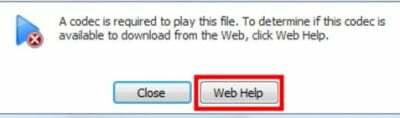
- פעולה זו תעביר אותך לדף האינטרנט שממנו תוכל לברר את ה- codec הנדרש להפעלת הקבצים.
- כעת בדף העזרה, לחץ על אתר WMplugins.

- כעת לחץ על קבל, וזה אמור לקחת אותך לדף אחר להורדת הקוד.
- מהדף, לחץ על הורדה, וכדי שתוכל להוריד את ה- Codec ולהתקין אותו.
קבלת חבילות Codec
אם אינך מעוניין להתקין ישירות מהאינטרנט, תוכל גם להוריד חבילות רכיבי codec המהוות בעצם אוסף של כמה רכיבי codec מפורסמים או ספציפיים. עכשיו, יש הרבה חבילות להורדה. לכל אחד מהם יש מערך רכיבי codec משלו. אז יש לנו רשימה שנערכה עבורך כדי שתוכל להשיג אותן בקלות.
| S לא | שם קודק | תוֹכֶן | קישור |
| 1 | קודים מתקדמים של Shark007 | רוב רכיבי ה- codec ו- 4K UHD /HDR H265 /HEVC ו- MVC באמצעות רכיבי codec H264 | הורד |
| 2 | CCCP - חבילת Codec קהילתית משולבת | מכיל את רוב רכיבי רכיבי הווידאו הנמצאים בשימוש תכוף. | הורד |
| 3 | חבילת Codec K-Lite | כולל רכיבי codec שונים עבור 32 ו- 64 ביט | הורד |
| 4 | חבילת Codec Player | כמעט כל שיטות דחיסה בהן משתמשים רכיבי codec ושחקנים מודרניים | הורד |
סיכום
אז כפי שאתה יכול לראות, התקנת רכיבי רכיבי וידאו ב- Windows 10 היא קלה מאוד, אם כי אם נחשוב על כך אין צורך להתקין את כולם רכיבי codec אלה בנוסף מכיוון שרוב השחקנים המודרניים כוללים אותם והם מסוגלים לשחק במגוון רחב של פורמטים ללא כל נושאים. למרות שרכיבי ה- Codec היו ממש בעייתיים בימי Windows XP או Windows 7. אבל Windows 10 המודרני כולל את רוב רכיבי ה- Codec הנפוצים. אבל אם אתה בלינוקס, אז חובה להשיג אותם כדי לשחק מדיה.
מאמרים קשורים:
- תיקון: מדוע Windows Defender מבקש לסרוק לאחר עדכון Windows 10?
- מהו RSGUPD.exe וכיצד להסיר אותו?
- תיקון: חנות Windows 10 לא מאפשרת רכישת אפליקציה
- דו -שיח הגדרות לא ייפתח ב- Windows 10
- כיצד לתקן מגזרים לא טובים ב- Windows 10


